このブログでは次のことを説明します。
- Kali Linux に Hashcat をインストールするには?
- Kali Linux で Hashcat を使用するには?
- おまけのヒント: Kali のワードリストをパスワードクラッキングに使用する方法
- 結論
Kali Linux に Hashcat をインストールするには?
Hashcat は、サイバーセキュリティ専門家がパスワードクラッキングに使用する倫理的なハッキング ツールです。ブルート フォースやその他多くのハッシュ アルゴリズムを使用して、ハッシュを解読したり、ハッシュをパスワードに変換したりします。この目的のために、さまざまな種類の攻撃モードを使用します。 Hashcat は Kali Linux にプリインストールされています。 Kali にインストールされていない場合は、以下の手順に従ってインストールしてください。
ステップ 1: Kali を更新する
まず、「」を使用して、Kali を最新のローリング リリースに更新します。 適切なアップデート ' 指示:
須藤 適切なアップデート
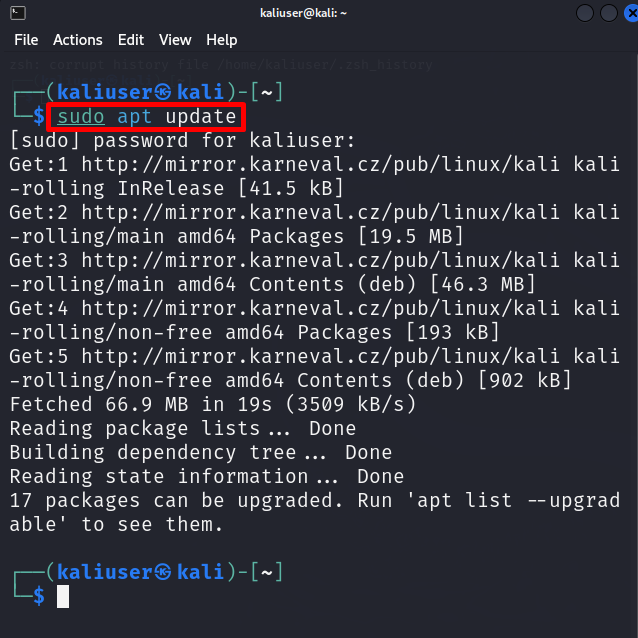
ステップ 2: Hashcat をインストールする
ここで、「」を使用して、Kali に hashcat パッケージをインストールします。 apt インストール hashcat ' 指示:
須藤 適切な インストール ハッシュキャット
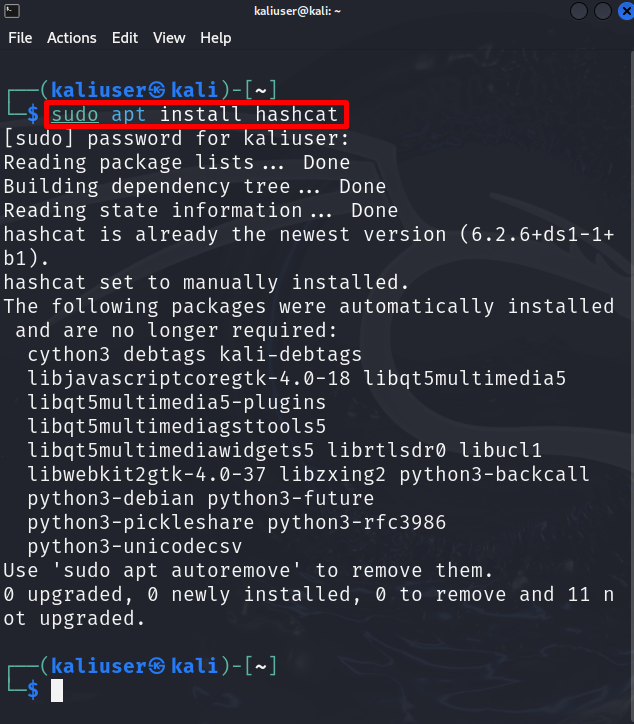
ステップ 3: Hashcat マニュアルを確認する
ハッシュ アルゴリズム コードを確認するか、hashcat の攻撃モードを選択するには、以下のコマンドを使用してマニュアルを確認してください。
男 ハッシュキャット
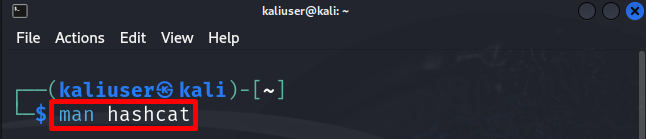
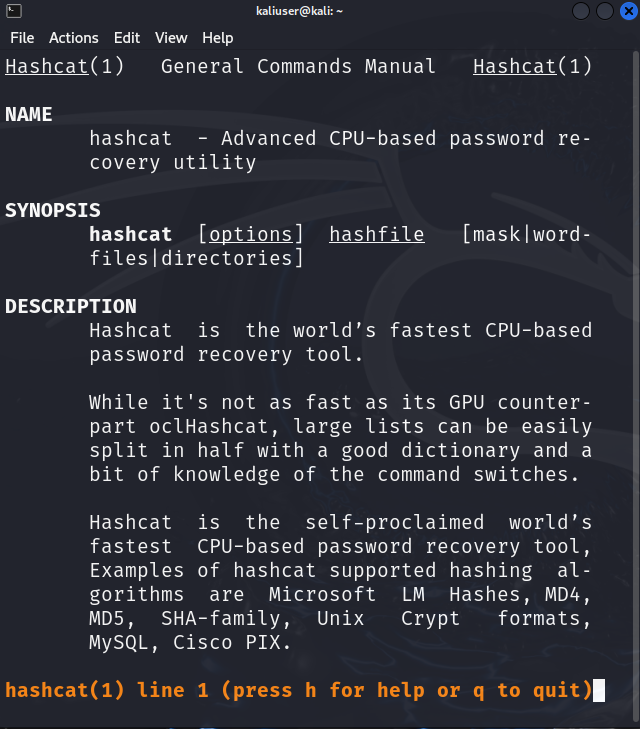
攻撃モード
ここでは、hashcat ツールでさまざまな攻撃モードが利用できることがわかります。これらのモードの簡単な説明は次のとおりです。
- 真っ直ぐ: 提供された単語リストからパスワードを解読してみます。
- 組み合わせ: 複数の単語リストの単語を組み合わせてパスワードを解読してみます。
- 強引な: これは総当たり手法を適用し、提供された文字セットから各文字を試行します。
- ハイブリッド ワードリスト + マスク: ワードリストとマスクを組み合わせたものです
- ハイブリッドマスク + ワードリスト: また、マスクとワードリストを組み合わせます。
- アソシエーション攻撃: これは、特定のユーザーのパスワードやフィールド (ユーザー名、個人情報、ファイル名など) に関連付けられたヒントの組み合わせを使用します。
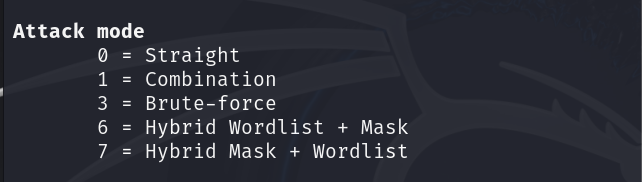
ハッシュタイプ
クラックする必要があるハッシュのタイプは、「ハッシュのタイプ」に記載されています。ハッシュ タイプのコードは、ハッシュされたパスワードを解読するために使用されます。
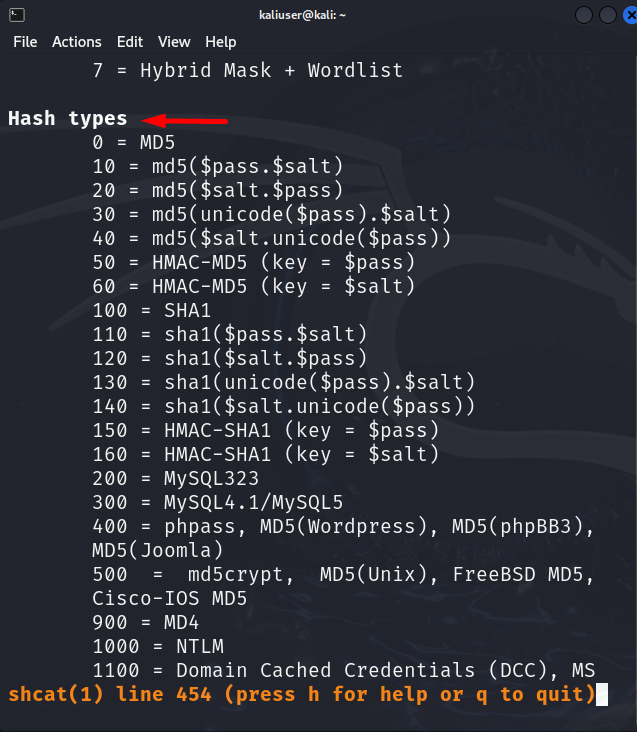
Kali Linux で Hashcat を使用するには?
Hashcat は、Kali Linux の CPU および GPU クラッカーを使用して、提供されたハッシュからパスワードを効率的にクラックします。仮想マシン上で Kali Linux を使用している場合、GPU クラッカーを完全に使用することはできません。ただし、hashcat は CPU モードでも正常に動作します。 Kali システムまたは Kali 仮想マシンで hashcat を使用するには、ユーザーは少なくとも 4 ~ 8 GB の RAM を搭載している必要があります。
WordPress Web サイトの例を挙げて、パスワード ハッキングのための Hashcat の使用を理解してみましょう。以下に示すように、ユーザーが管理者アカウントのパスワードを忘れて Web サイトのダッシュボードにアクセスできなくなったとします。
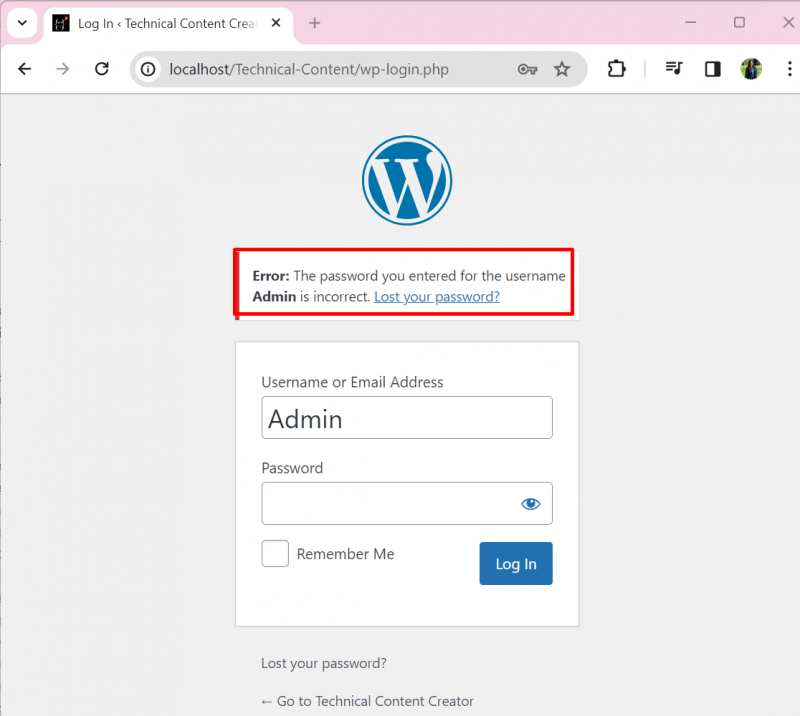
次に、hashcat ツールを使用して、WordPress ウェブサイト管理者の忘れたパスワードを回復します。適切なデモンストレーションを行うには、次の手順に従ってください。
ステップ 1: ハッシュ化されたパスワードを取得する
管理者ユーザーは確実に WordPress データベースにアクセスできます。 Web サイト ユーザーの暗号化されたハッシュ パスワードをデータベースから取得してみましょう。
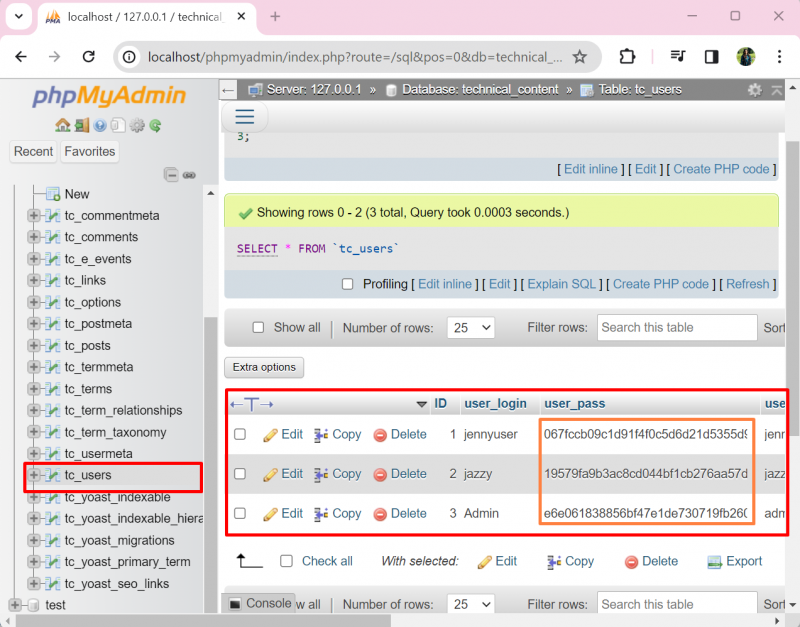
ステップ 2: ハッシュ化されたパスワードをテキスト ファイルに保存する
次に、パスワード ハッシュをテキスト ファイルに保存します。ここでは、「」を作成しています。 ハッシュパス.txt 「」内の「」ファイル デスクトップ nano エディターを使用して、」ディレクトリに移動します。
須藤 ナノ ハッシュパス.txt 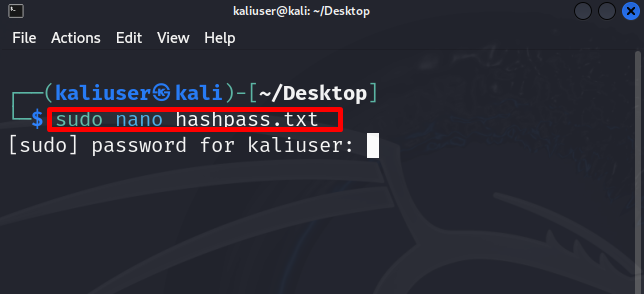
ハッシュ化されたパスワードを「」に保存します。 ハッシュパス.txt ' ファイル。デモンストレーションのために、すでにハッシュ化された 3 つのパスワードを保存しました。 MD5 」ハッシュアルゴリズム:
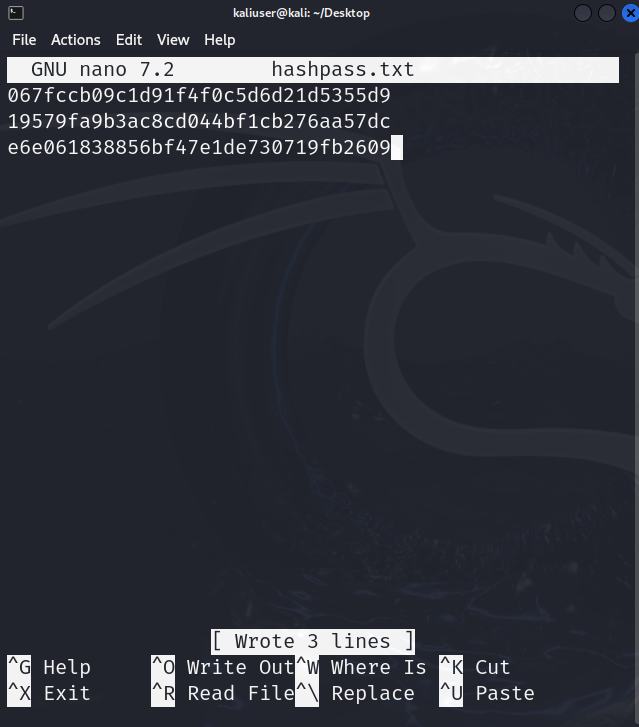
ファイルを保存するには、「」を押します。 CTRL+S ” を使用し、エディタをシャットダウンするには、” CTRL+X ”。
ステップ 3: WordList 辞書を提供する
次に、hashcat が単語のハッシュと「 ハッシュパス.txt ' ファイル。デモでは、12 個の異なるパスワードを含む独自の単語リストを作成します。
須藤 ナノ パスディック.txt 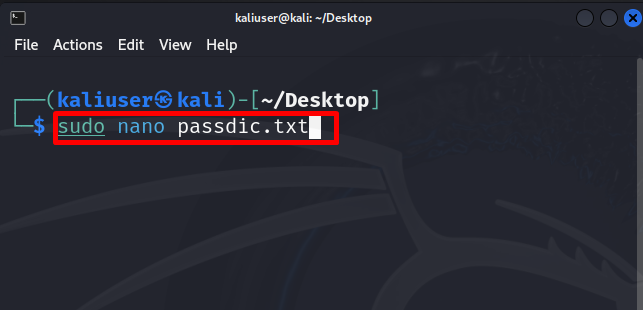
ここでは、パスワードのさまざまな組み合わせを「」に保存しました。 パスディック.txt ' 単語リスト。ユーザーは、以下のセクションで説明する Kali が提供する単語リストを使用することもできます。
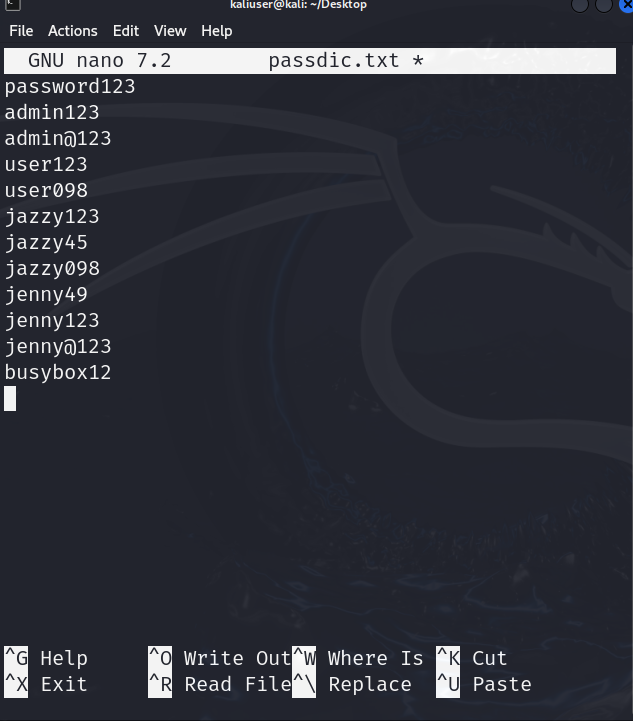
ステップ 4: パスワードを解読する
次に、「」を使用してパスワードを解読します。 hashcat -a <攻撃モード> -m <ハッシュタイプ>
ここ、 ' -a 0 「」は「」を使用したことを意味します ストレートアタックモード ' そして ' -m0 」は、MD5 ハッシュをパスワードに変換していることを意味します。そこで、「」を適用します。 MD5 「」のハッシュと一致するハッシュ アルゴリズム ハッシュパス.txt 」を提供された単語リスト (passdic.txt) に追加します。
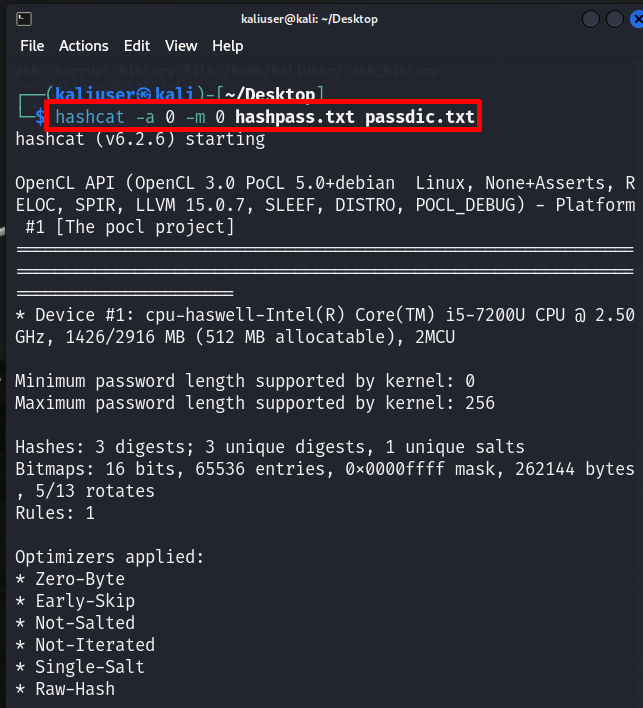
ここでは、提供されたパスワード ハッシュから Web サイトのパスワードを効果的に解読したことがわかります。
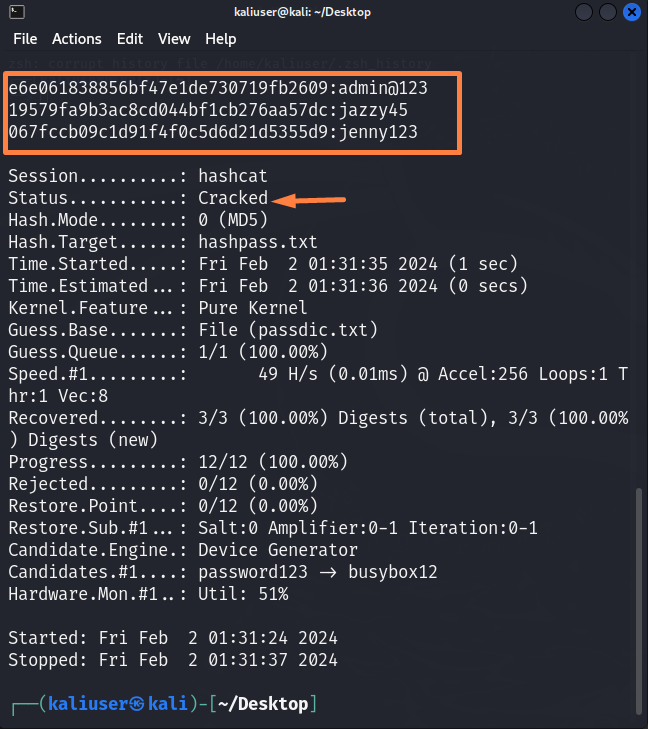
ステップ 5: 検証
確認のため、管理者パスワードを試してみましょう。」 管理者@123 」をクリックして WordPress Web サイトにアクセスします。
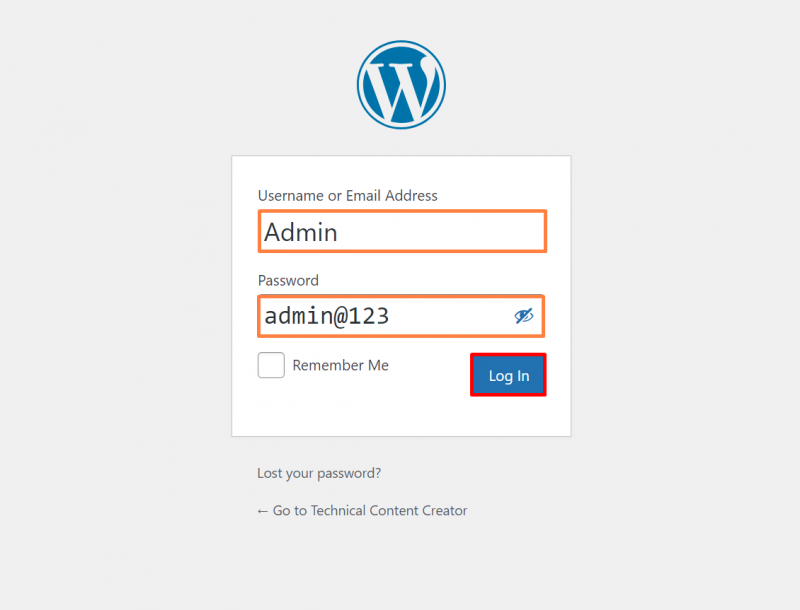
ここでは、Kali の hashcat ツールを使用して忘れたパスワードを正常に回復したことがわかります。
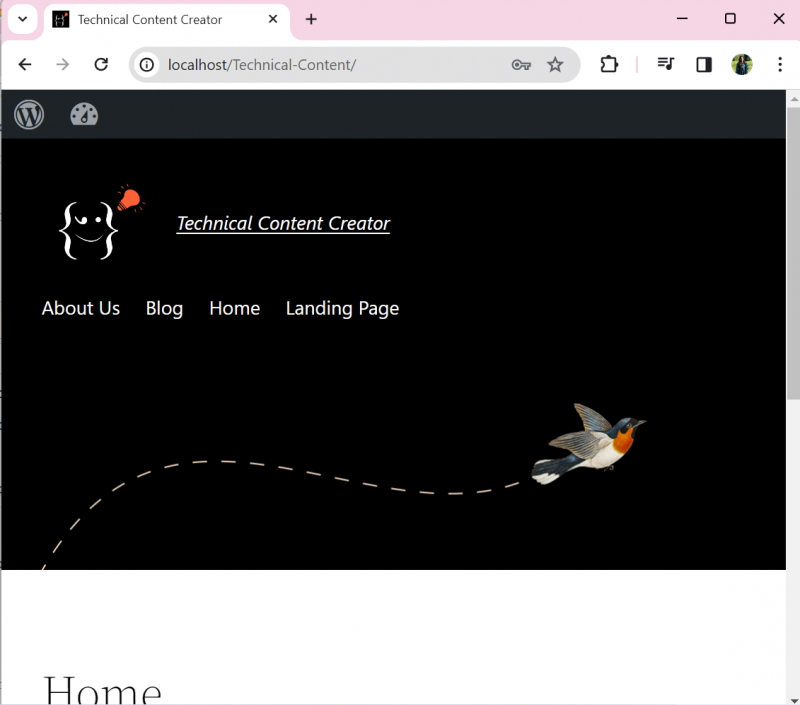
おまけのヒント: Kali のワードリストをパスワードクラッキングに使用する方法
Kali Linux には、さまざまな種類のパスワードを解読するために使用されるプリインストールされたワードリストも提供されています。この単語リストには、何百万もの単語とパスワードの組み合わせが含まれています。カーリーの「」を使用するには ロックユー.txt 」パスワードクラッキング用の単語リストを取得するには、以下の手順に従ってください。
ステップ 1: 「wordlists」ディレクトリを開く
「」を開くには 単語リスト 」ディレクトリで、指定されたコマンドを使用します。
CD / ユーザー / 共有 / 単語リスト次に、「」を実行します。 ls 「Kali のすべてのファイルとディレクトリを表示するには」 単語リスト ”ディレクトリ。ここでは、さまざまなタイプのパスワードまたは単語リストが利用可能です。ユーザー アカウントのパスワードなどの通常のパスワードまたはストレート パスワードを追跡するには、「 ロックユー.txt ' ファイル:
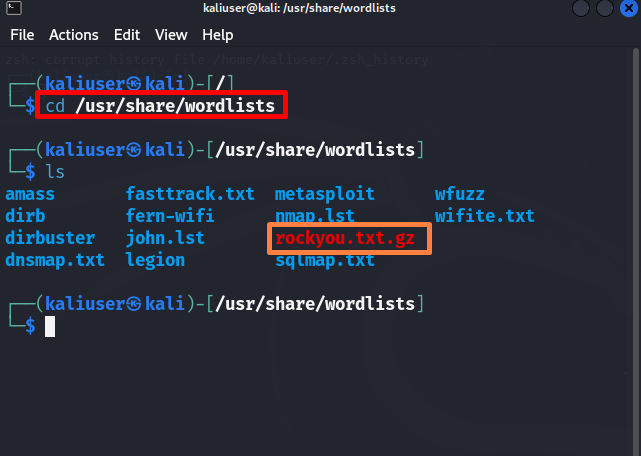
ステップ 2: 「rockyou.txt.gz」ファイルを解凍します。
「」を使用するには ロックユー.txt hashcat ツールでファイルを解凍するには、まず「」を使用してファイルを解凍します。 gzip -d Rockyou.txt.gz ' 指示。このアクションには「」が必要になる場合があります。 須藤 ” ユーザー権限:
須藤 gzip -d ロックユー.txt.gz 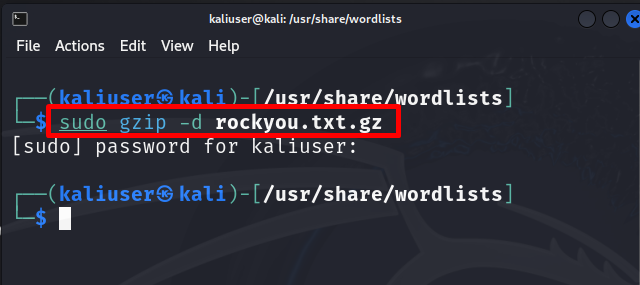
ステップ 3: パスワードを解読する
次に、hashcat コマンドを使用してパスワードを解析します。
ハッシュキャット -a 0 -m 0 ハッシュパス.txt / ユーザー / 共有 / 単語リスト / ロックユー.txtここで、今回は「」を使用していることがわかります。 ロックユー.txt 個人的な単語リストの代わりに「」ファイルを使用します。
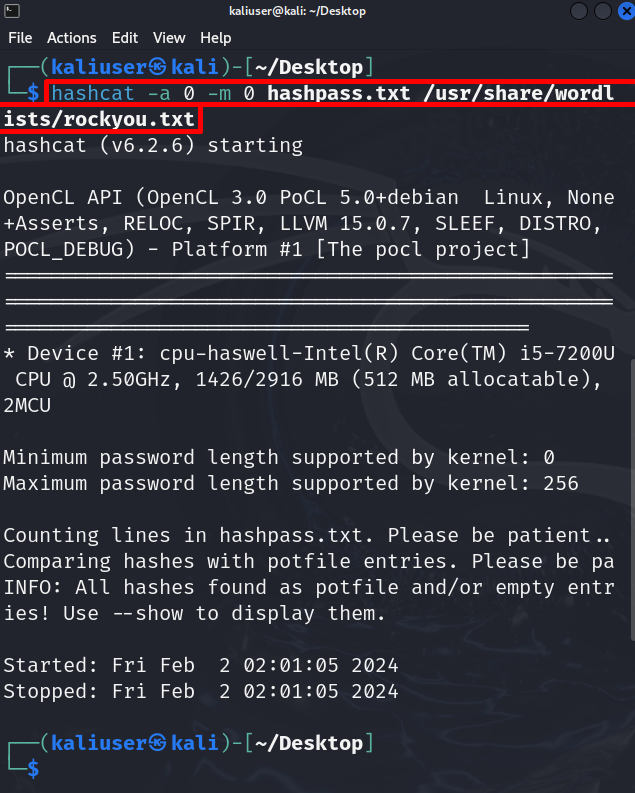
上記の出力では、ハッシュは見つかっていますが、表示できないことがわかります。ハッシュを表示するには、「」を追加するだけです。 -見せる ” hashcat コマンドのオプション:
ハッシュキャット -a 0 -m 0 ハッシュパス.txt / ユーザー / 共有 / 単語リスト / ロックユー.txt - 見せる 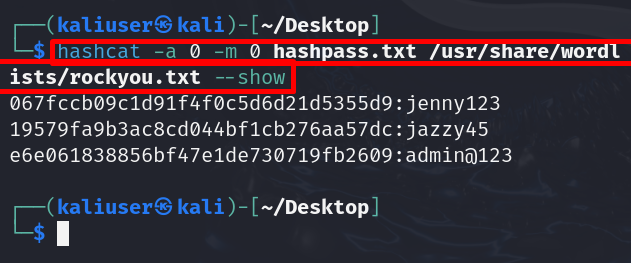
Kali Linux で hashcat を使用する方法について詳しく説明しました。
結論
Kali Linux で hashcat ツールを使用するには、まずハッシュに変換されたパスワードを「 。TXT ' テキストファイル。その後、パスワード ハッシュを Kali のワードリスト ファイルなどのワードリスト テキスト ファイルと照合します。 ロックユー.txt ' ファイル。この目的のためには、単に「」を使用してください。 hashcat -a <攻撃モード> -m <ハッシュタイプ>